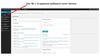Похожие презентации:
Инструкция по использованию облака для дистанционного обучения
1. Инструкция по использованию облака для дистанционного обучения студентов во время карантина
2. 1. Для начала необходимо попасть на страницу почты. Для этого в браузере вбейте “mail” и нажмите Найти.
3. 2. Перейдите на сайт “mail.ru”
4. 3. Далее необходимо ввести логин и пароль почты: Логин: 120a2016@bk.ru Пароль: Student_ppk2020. Эти логин и пароль необходимо
передать истудентам. Они одни для
преподавателей и
учеников.
5. 4. Мы находимся на основной странице почты. Нам необходимо перейти в облако. Кликаем по соответствующей кнопке
6. 5. Мы попали в облако. Тут находятся две папки: Группы Белинского и Группы Хабаровской. В каждой папке соответственно находятся
папки групп.7. 6. Перейдем в папку “Группы корпуса Белинского” и видим группы которые занимаются в этом корпусе. Для размещения информации
необходимо перейтив нужную вам группу.
8. 7. Для примера перейдем в папку “11 ДО”. Для размещения информации по своему предмету необходимо создать папку. Для этого
необходимо нажать кнопку“Создать” в углу экрана


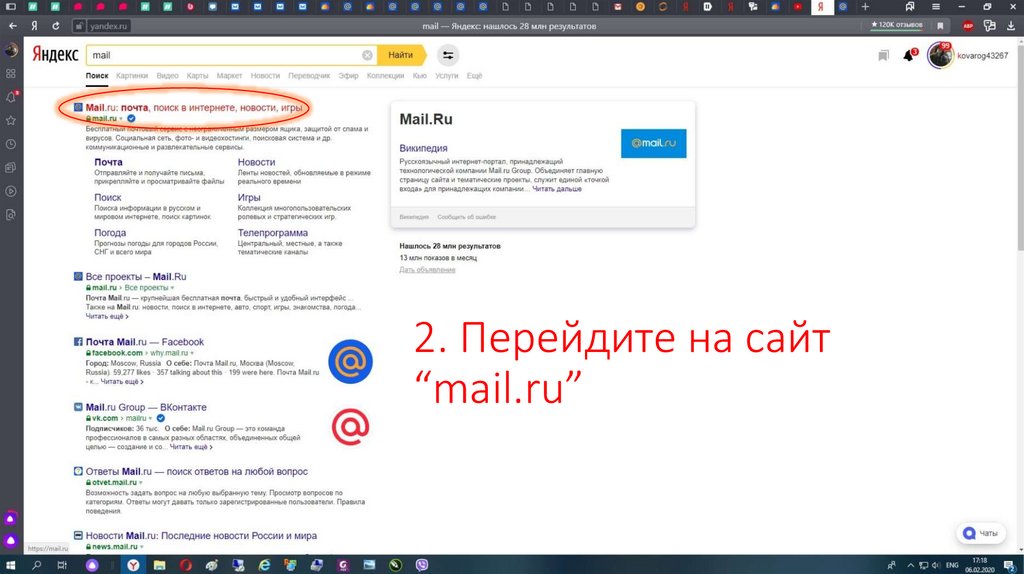
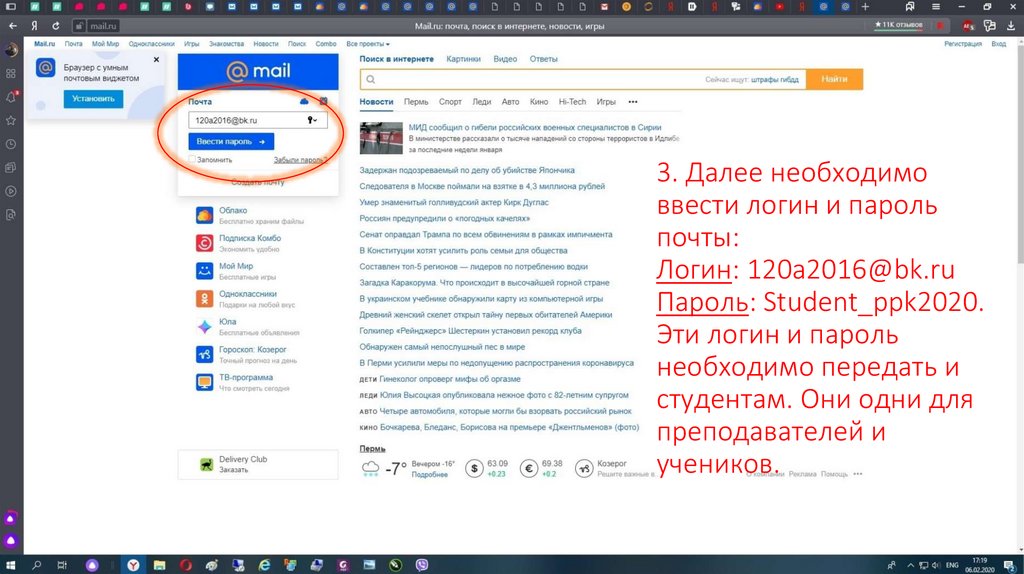


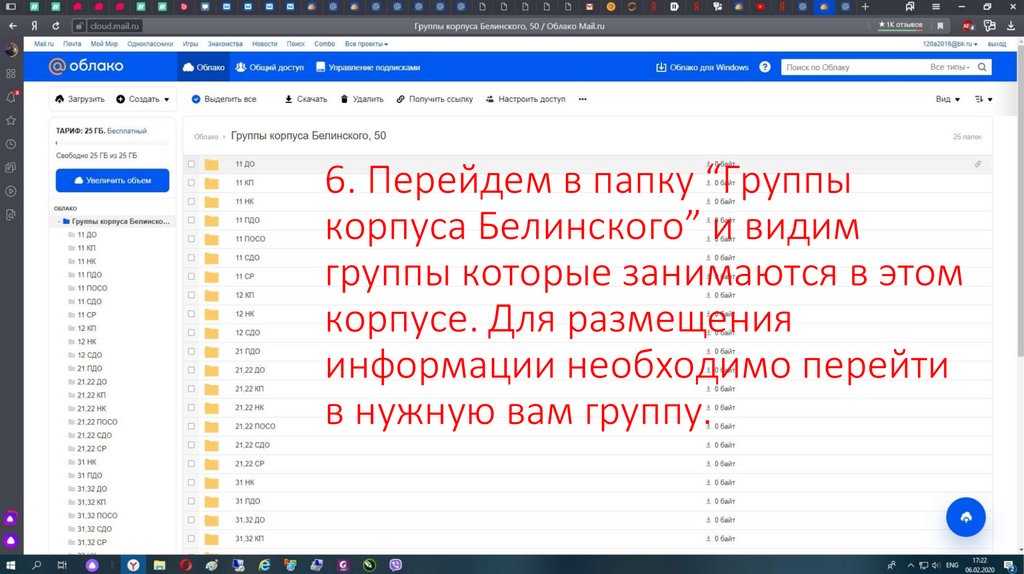

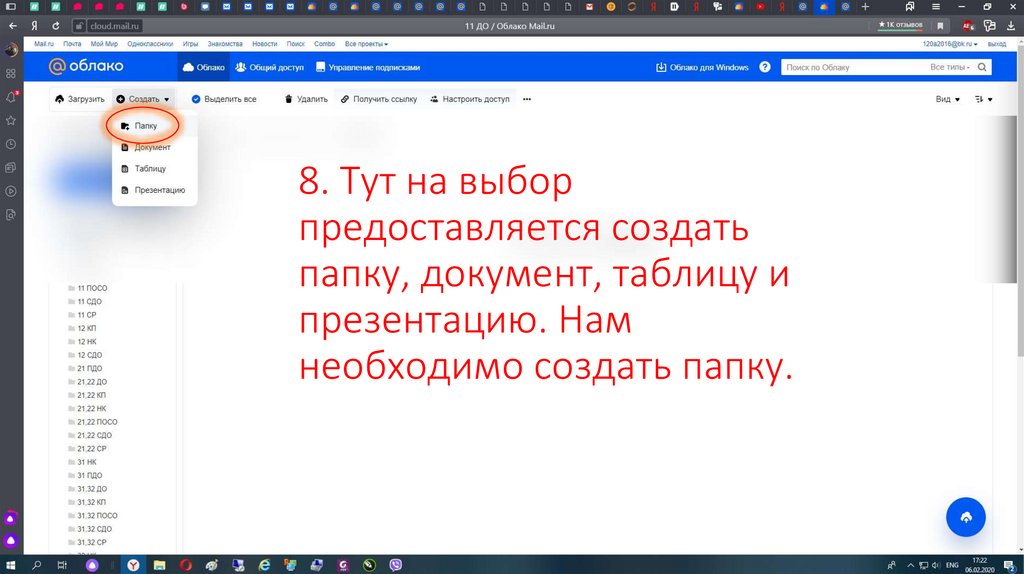
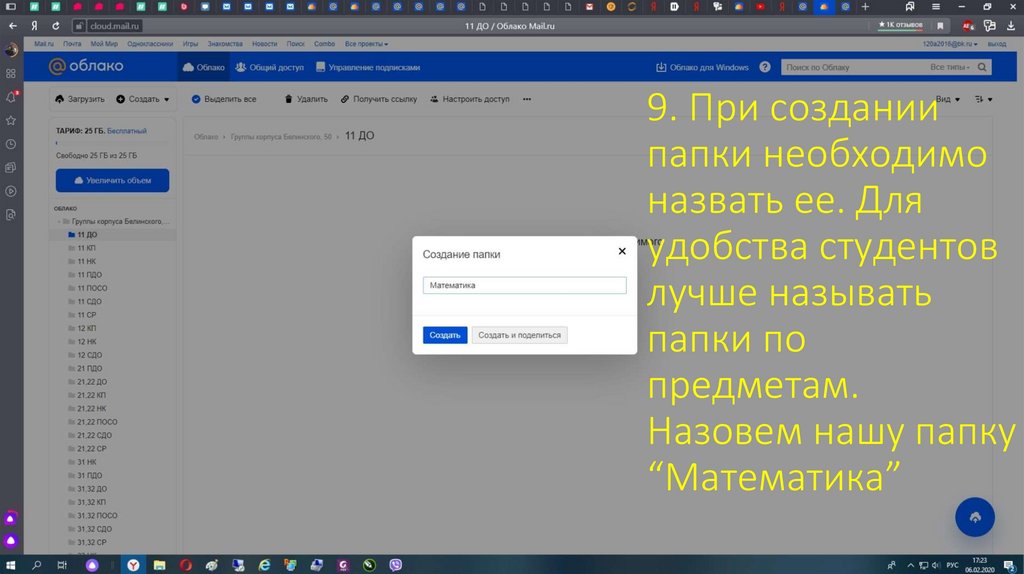

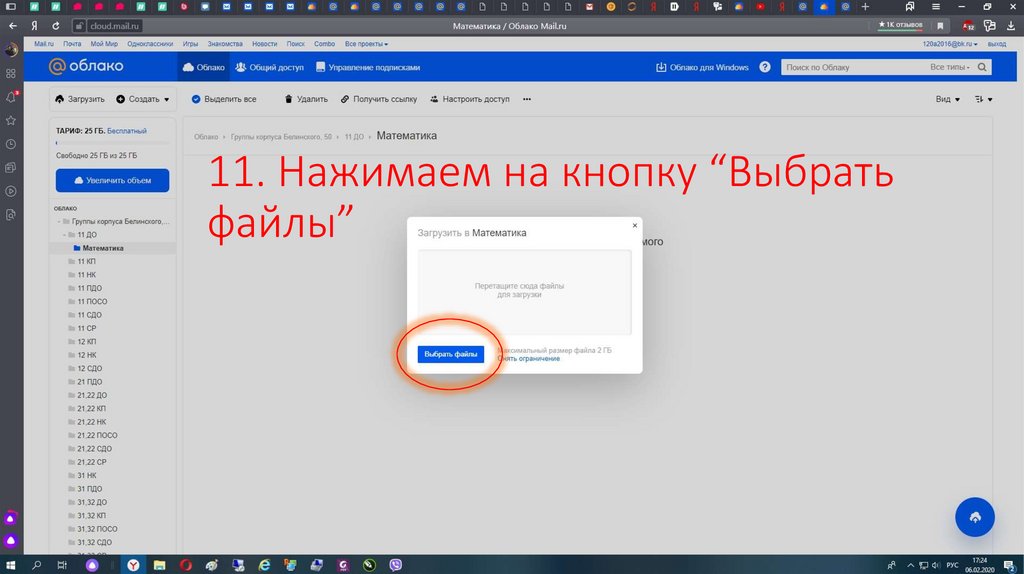
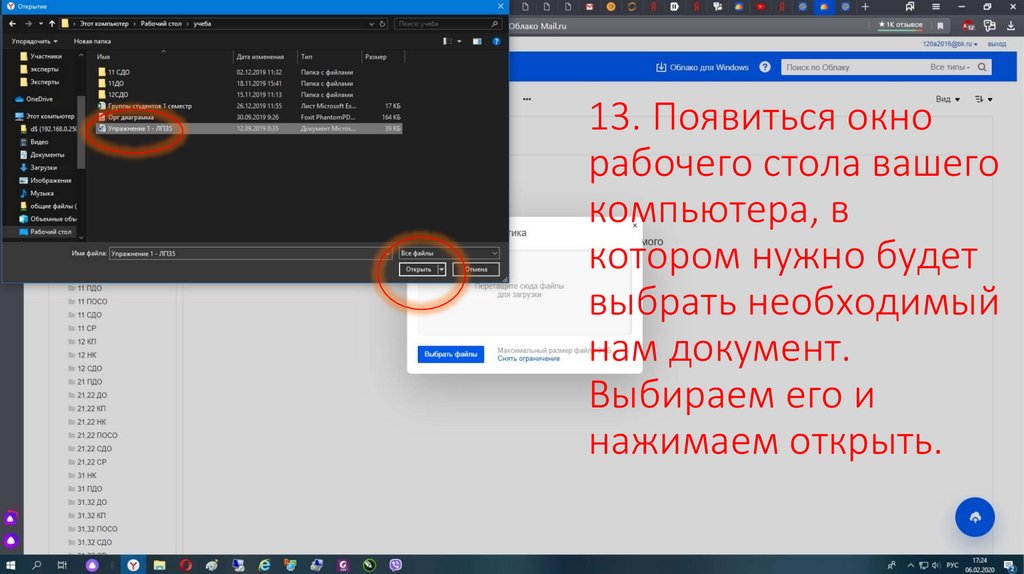

 Программное обеспечение
Программное обеспечение